黃色調,調出黃褐色人像照片
時間:2024-03-07 20:16作者:下載吧人氣:22
最終效果

原圖

1、打開素材圖片,按Ctrl + Alt + 2 調出高光選區,按Ctrl + Shift + I 反選得到暗部選區,然后創建曲線調整圖層,對紅、綠、藍通道進行調整,參數設置如圖1 -3,效果如圖4。這一步給暗部增加藍色。
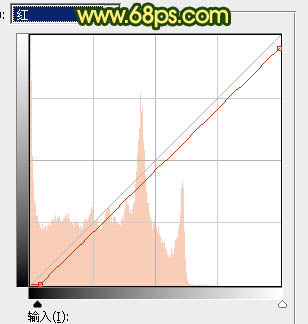
<圖1>
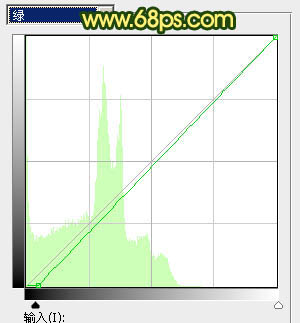
<圖2>
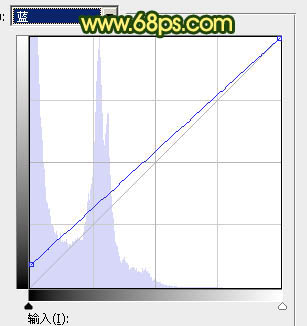
<圖3>

<圖4>
2、創建色彩平衡調整圖層,對陰影、中間調、高光進行調整,參數設置如圖5 - 7,確定后按Ctrl + Alt + G 創建剪切蒙版,效果如圖8。這一步給圖片暗部增加藍綠色。
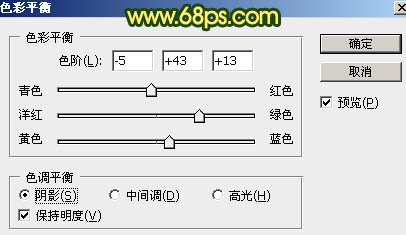
<圖5>
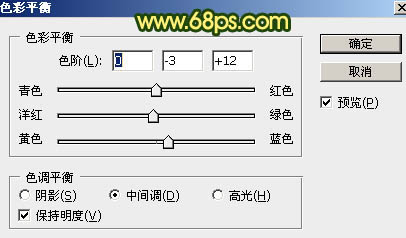
<圖6>
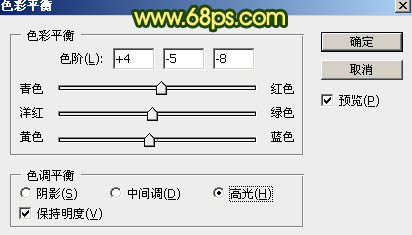
<圖7>

<圖8>
3、創建可選顏色調整圖層,對黃、綠、青、中性、黑進行調整,參數設置如圖9 - 13,確定后同上的方法創建剪切蒙版,效果如圖14。這一步把暗部顏色調暗一點。

<圖9>
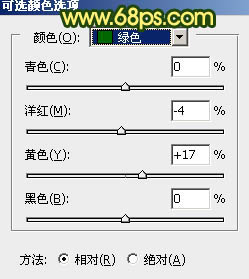
<圖10>
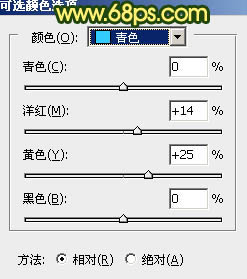
<圖11>
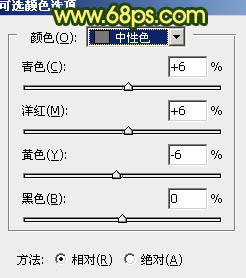
<圖12>
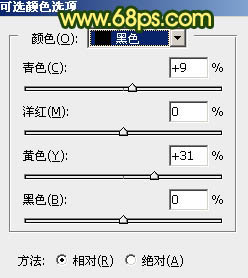
<圖13>

<圖14>
4、創建可選顏色調整圖層,對黃色,黑色進行調整,參數及效果如下圖。這一步給圖片增加橙黃色。
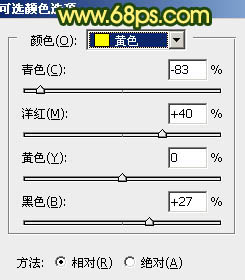
<圖15>
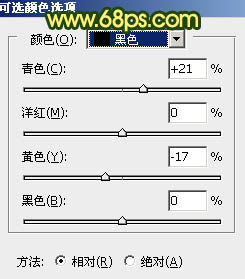
<圖16>

<圖17>
5、創建色相/飽和度調整圖層,對全圖、紅、黃進行調整,參數設置如圖18 - 20,確定后把圖層不透明度改為:50%,效果如圖21。這一步主要降低圖片暖色飽和度。
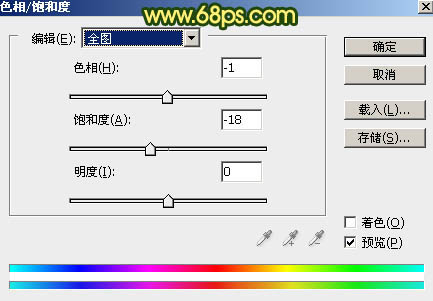
<圖18>
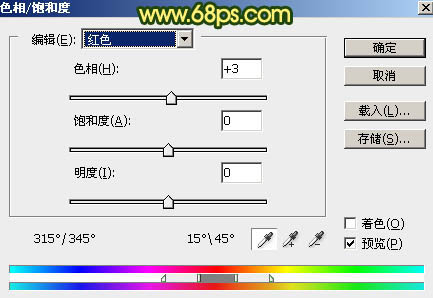
<圖19>
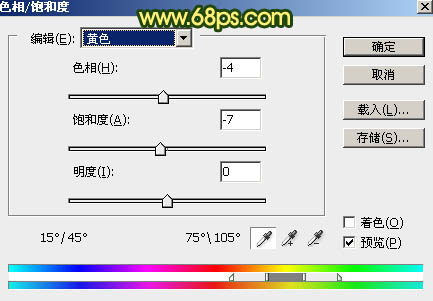
<圖20>

<圖21>
6、創建可選顏色調整圖層,對紅、中性、黑進行調整,參數設置如圖22 - 24,效果如圖25。這一步適當減少圖片中的紅色,并增加暗綠色。
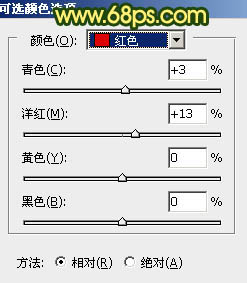
<圖22>
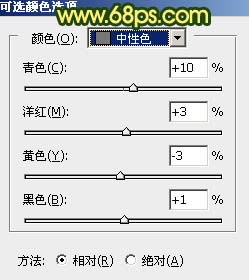
<圖23>
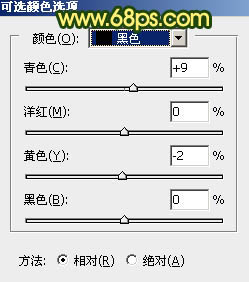
<圖24>

<圖25>
7、創建曲線調整圖層,對RGB通道進行調整,參數設置如圖26,確定后把蒙版填充黑色,用白色畫筆把底部區域擦出來,效果如圖27。這一步給圖片底部增加暗角。
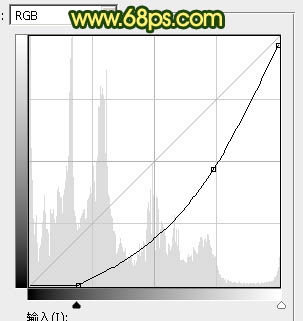
<圖26>
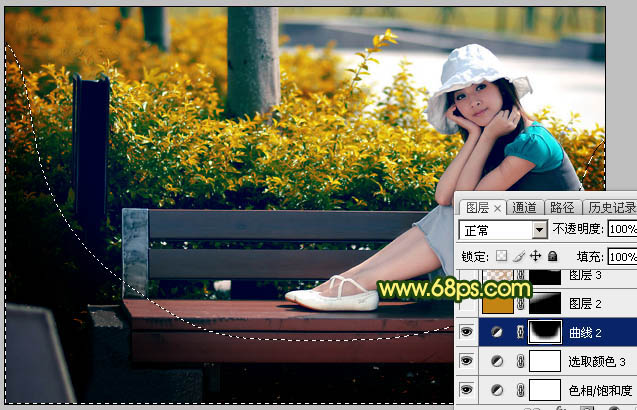
<圖27>
8、創建純色調整圖層,顏色設置為橙黃色:#C38413,確定后把蒙版填充黑色,用白色畫筆把左上角部分擦出來,再把混合模式改為“濾色”,效果如下圖。這一步給左上角增加柔和的暖色高光。

<圖28>
9、按Ctrl + Alt + 2 調出高光選區,新建一個圖層填充黃褐色:#C38413,確定后把混合模式改為“變暗”,不透明度改為:30%。按住Alt鍵添加圖層蒙版,用白色畫筆把下圖選區部分擦出來。

<圖29>
10、創建可選顏色調整圖層,對紅、黃、白、黑進行調整,參數設置如圖10 - 13,效果如圖14。這一步給圖片增加橙紅色,高光部分增加淡藍色。
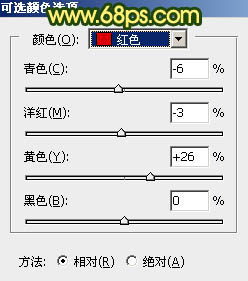
<圖30>

<圖31>
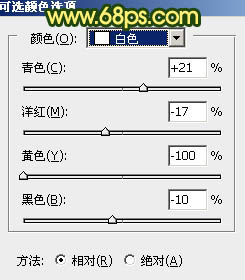
<圖32>
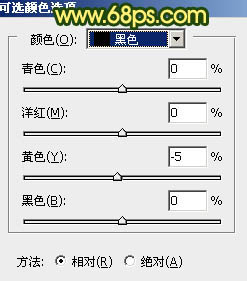
<圖33>

<圖34>
11、新建一個圖層,按Ctrl + Alt + Shift + E 蓋印圖層,選擇菜單:濾鏡 > 模糊 > 動感模糊,角度設置為-45度,距離設置為155,確定后把混合模式改為“柔光”,不透明度改為:50%,效果如下圖。

<圖35>
12、把背景圖層復制一層,按Ctrl + Shift + ] 置頂,按住Alt鍵添加圖層蒙版,用白色畫筆把人物臉部及膚色部分擦出來,然后微調一下膚色,效果如下圖。

<圖36>
最后給人物磨一下皮,加強一下局部明暗,完成最終效果。


網友評論